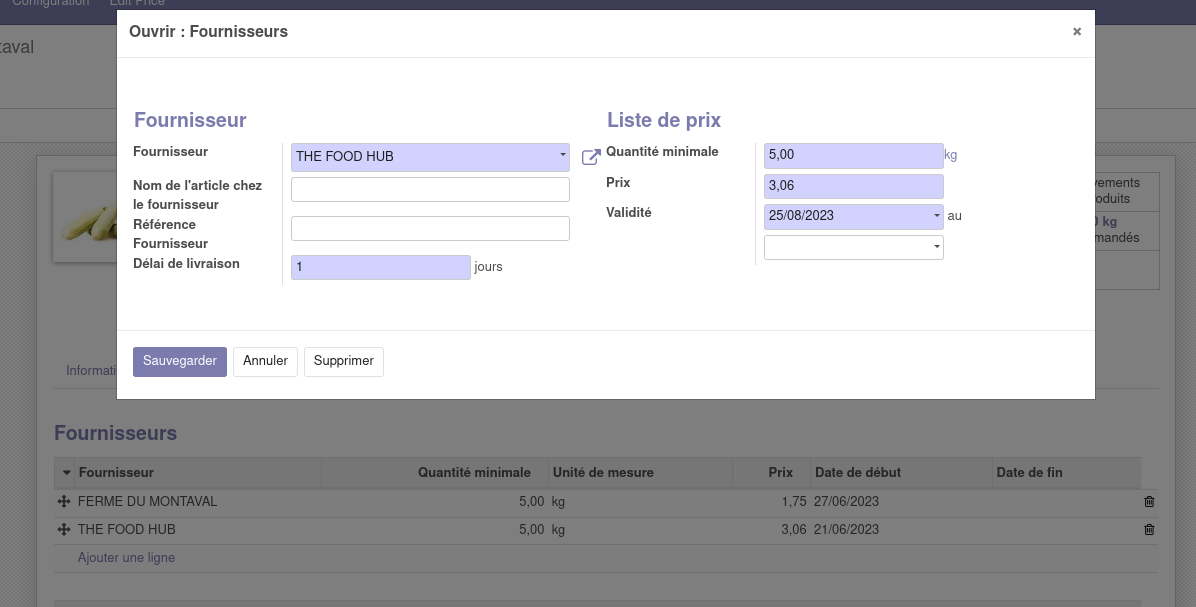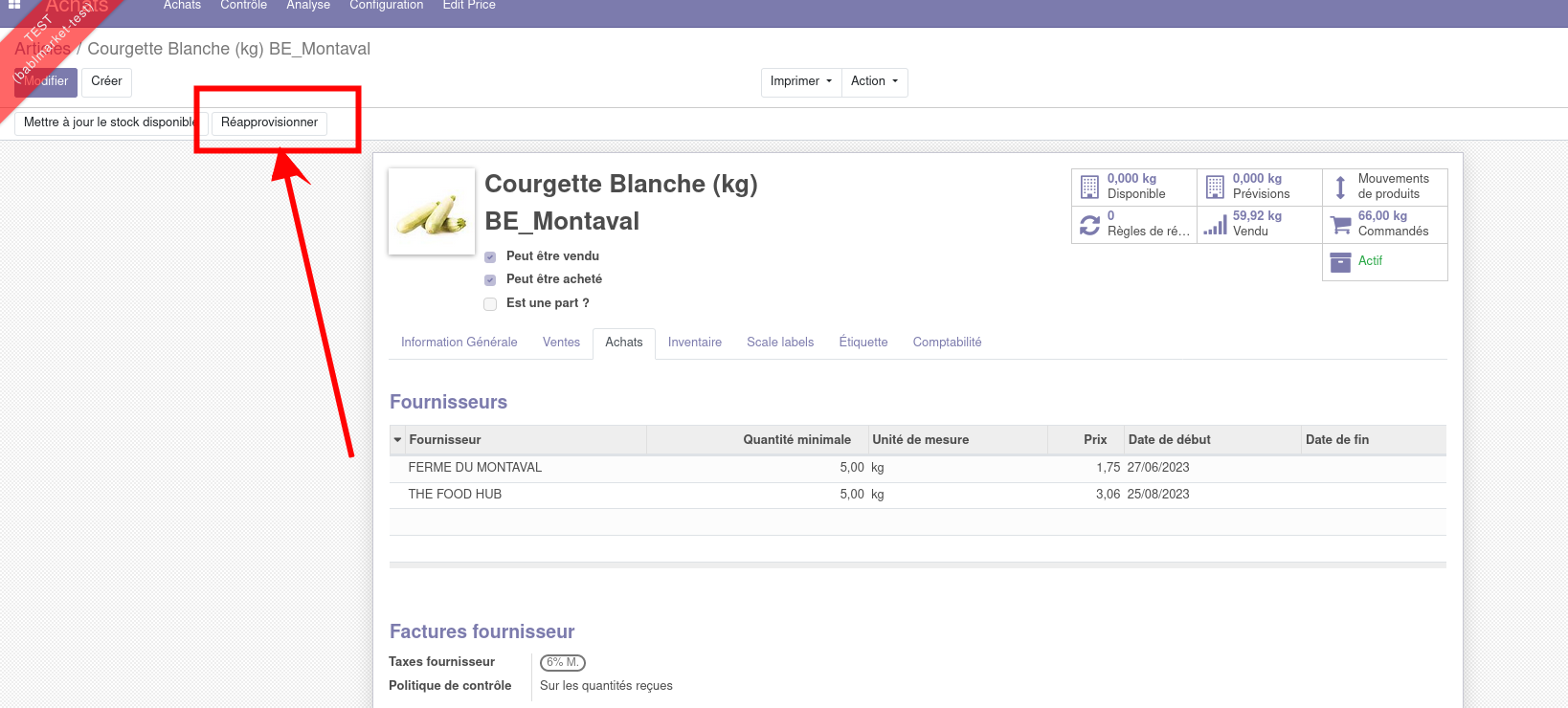Application Achat v16
L'application achat (purchase) de Odoo SA permet de créer et suivre vos commandes, gérer vos fournisseurs et vos produits. Ce qui est appelé application achat reprend les modules standards fournis par Odoo SA. Un chapitre spécifique de ce livre reprend les modules OCA qui ont un impact sur le flux de cette application, leurs fonctionnements et leurs configurations.
- Présentation générale de l'application Achat
- Gérer mes commandes
- Créer la demande de prix
- Envoyer la demande de prix (Optionnel)
- Confirmation de la demande
- Bon de livraison et réception de la commande
- Facturation de la commande
- Configuration de l'application Achat
- Créer un fournisseur
- Import des listes de prix fournisseurs
- Paramétrer Achat et Vente d'un produit dans deux unités différentes
- Verrouiller les commandes confirmées
- Demander l'approbation du manager
- Paramètres généraux - Achats
- Gestion de différents prix pour un même fournisseur
- Fonctionnalités/Modules supplémentaires Purchase
- Charger automatiquement la liste des articles de votre fournisseur dans votre demande de prix
- Adapter les prix d'achats et de vente d'un article
- Ajouter la référence fournisseur d'un article sur le bon de commande
- Gérer les articles entrants - purchase_stock OdooSA [Créer/Compléter]
- Ajouter dans les bons de commandes, Responsable, Filtre, Date
- Ajouter les références fournisseurs sur le bon de livraison
- Voir le statut de réception et de facturation depuis la liste des Achats
- Facturer les articles ajoutés lors de la réception mais non commandés
- Créer des bons de commandes depuis la liste des articles (aide au réapprovisionnement)
- Modifier les prix d'achat et de vente (Menu Edit price)
- Trier les articles par ordre alphabétiques sur le bon de commande d'achat
- Sélection parmi les articles du fournisseur uniquement, sur le bon de réception
- Afficher le fournisseur principal
- Champs responsable sur un bon de commande
- Aide à la sélection des articles
- Suivre le statut de facturation des bons de commande
Présentation générale de l'application Achat
Processus [Ajouter schéma processus]
Processus
L'application Achat permet de faire des commandes à des fournisseurs dans Odoo. Le workflow est le suivant.
Le vert indique une opération faite automatiquement
Créer la demande de prix
Option 1 : via le sous menu demande de prix
Option 2 : via la fiche article
Envoyer la demande
Option 1 : envoi par mail dans Odoo
Envoi d’un mail au fournisseur
Option 2 : impression de la demande
Création d’un pdf avec la demande
Option 3 : ne pas envoyer la demande de prix
Cette deuxième étape est facultative
Confirmation de la commande
Un bon de réception est créé avec le statut Prêt. Ce bon de réception est dit bloqué ou verrouillé. La demande de prix devient un bon de commande.
Réception et validation de la commande
Cas 1 : la quantité d’articles reçue est égale à celle commandée.
Le bon de réception est validé avec le statut Fait.
Cas 2 : la quantité d’articles reçue est inférieure à celle commandée
a) Faire un reliquat
Le bon de réception passe au statut Fait. Un nouveau bon de réception avec le reste de la commande est créé avec le statut Prêt.
b) Ne pas faire un reliquat
Le bon de réception est validé avec le statut Fait. Le bon de réception correspondant au reliquat est créé avec le statut Annulé.
Cas 3 : la quantité d’articles reçue est supérieure à celle commandée
Création d’une facture
Une facture est créée en brouillon.
Validation de la facture
La facture passe au statut ouvert.
Enregistrer un paiement
La facture est payée.
Schéma récapitulatif
Vue rapide des menus et des fonctionnalités
Le menu Achat
Pour les produits (articles) et leurs variantes, se référer au tutoriel sur le paramétrage des articles.
Le menu Contrôle
Le menu Analyse
Le menu Configuration
Gérer mes commandes
Créer la demande de prix
Pour passer commande, vous devez d'abord réaliser une demande de prix.
Cependant, l'envoi de la demande de prix est optionnelle et vous pourrez confirmer votre commande sans cette dernière.
Option 1: dans le sous-menu d'achat
- Allez dans le module Achats < Achats < “Demande de prix” (ou “Bons de commande” si vous passez la première étape).
Vous avez alors la liste des demandes de prix en cours.
- Cliquez sur le bouton “Créer” pour en faire une nouvelle.
- Adaptez la demande
- Sélectionnez le fournisseur
- Ajoutez une ligne par article commandé
Dév. BEES coop : Seuls les articles en vente chez le Fournisseur peuvent être ajoutés dans le formulaire de commande. Module beesdoo_purchase
Une fois le produit sélectionné, l’utilisateur n’aura qu’à modifier la quantité, les autres champs se remplissent automatiquement avec les valeurs par défaut définies sur les fiches articles.
Option 2 : depuis la fiche article
Il est également possible de créer une demande de réapprovisionnement depuis la fiche article, via le bouton "réapprovisionner".
Celui-ci ouvre une fenêtre permettant d’indiquer les quantités souhaitées. Cela crée automatiquement une demande de prix, à retrouver dans Achats < Achats < "Demande de prix.
- Cliquez ensuite sur "sauvegarder" pour enregistrer votre demande.
Remarque 1 :
Si la gestion des unités de mesure à l’achat (voir tutoriel) est activée dans la configuration, une colonne en plus est affichée dans le bon de commande. Le prix unitaire correspond au prix pour 1 unité indiquée dans cette colonne. Dans cet exemple, 4.50 euros (HTVA) pour 1 pack de 3 :
Remarque 2 :
Si dans la fiche de l’article, vous avez spécifié une quantité minimale d’achat, la colonne “Quantité” indiquera cette quantité minimale lorsque vous encodez l’article dans le bon de commande.
Vous pouvez toujours éditer cette quantité (en l’augmentant ou en la réduisant). ODOO ne vous empêchera pas de passer votre commande avec une quantité inférieure à la quantité minimale !
Gestion des délais
La date de commande est par défaut la date du jour. Dans le cadre des règles de réassortiment, cette date peut être automatiquement modifiée en fonction des paramètres définis.
La date prévue est par défaut la date de la commande + le délai de livraison. Cette date elle aussi peut-être automatiquement modifiée en fonction des paramètres défini sur les règles de réassortiment.
Envoyer la demande de prix (Optionnel)
Une fois l’ensemble des produits sélectionnés lors de votre demande de prix, plusieurs possibilités s’offrent à vous.
Option 1 : le processus de demande de prix se fait par email
- Cliquez sur "Envoyer par email".
Cette action enverra une copie des éléments indiqués dans la demande de prix en pièce jointe de l’email dont vous pouvez modifier le contenu.
Si aucune adresse email n’a été renseignée dans la fiche du vendeur, Odoo vous demandera de l’encoder avant d’afficher l’email.
Vous pouvez aussi directement envoyer le bon de commande depuis cette fenêtre :
De plus, elle fera passer votre demande de prix de l’état de Demande de prix brouillon, à l’état Demande de prix envoyée.
Il est également possible de cliquer sur “Imprimer demande de prix” afin d’obtenir la demande de prix en format PDF et l’envoyer via votre boîte email en dehors de la messagerie Odoo.
Option 2 : Le processus de demande de prix se fait par téléphone
Une fois la demande de prix remplie, les discussions avec le fournisseur sont faites par téléphone, vous pouvez directement passer à l’étape de confirmation de la commande.
Option 3 : Il ne faut pas envoyer de demande de prix au fournisseur
Dans ce cas, vous pouvez directement lui envoyer le bon de commande sans passer par l’étape d’envoi d’une demande de prix. Passez directement à l’étape de confirmation de la commande.
Confirmation de la demande
Après avoir sauvegarder la demande de prix,
- Cliquez sur “Confirmer la commande” : le statut en haut à droite passe à “Commande fournisseur”.
La demande de prix devient un bon de commande.
- Cliquez sur “Envoyer la commande par courriel”.
Un mail automatique sera généré.
Remarque: Si cela a été configuré (via un serveur de courriel entrant), les réponses des fournisseurs à ce mail seront visibles dans les commentaires du bon de commande correspondant.
Bon de livraison et réception de la commande
Réception
La confirmation de la commande a créé un bon de livraison pour réceptionner la livraison. Pour y accéder, à partir du bon de commande,
- Cliquez sur "Réception par article" ou sur l’icône représentant un camion
Valider le bon de livraison
Vous pouvez valider l’ensemble du document en une seule fois en cliquant sur le bouton "Valider" (1 sur l’image ci-dessous), ou vous pouvez contrôler tous les produits, un par un, en changeant manuellement la quantité dans le champ Fait (ce qui a été effectivement reçu).
Si le module beesdoo_inventory est installé, vous pouvez cliquer sur le bouton “ Copy Move Line Quantity” (2 sur l'image) qui va copier en 1 clic toutes les valeurs de la colonne “Demande initiale” vers la colonne “Fait”. Cela permet de rapidement corriger les lignes pour les produits manquants sans devoir tout recopier manuellement ligne par ligne.
Imprimer le bon de réception
Il peut être utile de préparer les bons de réception en version papier pour que les personnes au magasin aient la liste des réceptions prévues dans les prochains jours.
Pour ce faire,
- Cliquez sur “Imprimer” et sur "Bon de livraison"
Si le module stock_product_weight_on_receipt est installé, des colonnes sont ajoutées sur le bon de réception et sur le PDF imprimé :
Types de cas
Cas 1 : La quantité de produit reçue est égale à la quantité demandée
- Soit vous saisissez manuellement la quantité livrée et cliquez sur "Valider",
- Soit cliquez directement sur "Valider".
Si vous cliquez sur "Valider" sans avoir changé la quantité, la fenêtre suivante apparaît.
- Modifiez et cliquez alors sur "Appliquer"
Cas 2 : La quantité de produit reçue est inférieure à celle commandée - reliquat
Si les quantités sont inférieures, alors il faut les noter dans la colonne Fait avant de valider. Une nouvelle fenêtre va s’ouvrir.
Si vous pensez recevoir les produits restants dans l’avenir, sélectionnez “Créer un reliquat”. Odoo va créer un nouveau bon de réception pour les produits en attente.
Le bon de commande aura donc deux réceptions enregistrées.
Cas 3 : La quantité de produit reçue est inférieure à celle commandée - pas de reliquat
Si vous choisissez "Pas de reliquat", la commande est considérée comme complète. Le bon de réception avec les quantités manquantes est créé mais directement avec le statut Annulé.
Cas 4 : La quantité de produit reçu est supérieure à celle commandée
La quantité est répercutée dans la colonne "reçu" du bon de commande.
Cas 5 : Un produit non commandée se retrouve dans la livraison
Le produit n'est pas repris dans le bon de commande.
Facturation de la commande
Créer la facture
Retournez sur le bon de commande pour créer la facture et la valider. Selon la configuration de modalité de facturation sur les articles concernés, la facture reflète les quantités commandées ou les quantités réceptionnées.
Pour plus d'information sur la facturation depuis un bon de commande, suivez ce tutoriel.
Facturation avant la réception
Il est possible de créer la facture dès que la commande a été confirmée.
Dans ce cas là, lors de la création de la facture, n’oubliez pas de changer les quantités (à 0 par défaut), sur la facture.
Configuration de l'application Achat
Créer un fournisseur
Liste des fournisseurs
Pour accéder à la liste actuelle des fournisseurs, allez dans Achats < Achats < “Fournisseurs”.
La liste des fournisseurs est aussi accessibles via menu de Facturation < Fournisseurs < "Fournisseurs".
Créer un fournisseur
Depuis la liste des fournisseurs, cliquez sur" Créer". Il est aussi possible de créer un fournisseur depuis le module Contact, mais il faut bien s’assurer que les cases “société” et “est un fournisseur” sont bien cochées.
Il est également possible de créer un fournisseur depuis la fiche du produit, lors de la sélection d’un fournisseur dans l'onglet d'information d'achat du produit.
Champs à remplir
-
- Nom
- Adresse
- Préciser le pays de l’adresse
- Numéro de téléphone
- Courriel
Remarque : l’adresse mail sera utilisée dans le processus d’achats pour envoyer une demande de prix ou un bon de commande via Odoo.
Onglet Facturation (Comptabilité)
Cet onglet, entre autres, permet de remplir le numéro de TVA du fournisseur. Il apparaîtra sur les documents échangés avec le fournisseur.
Onglet Ventes & Achats
Cet onglet permet de sélectionner le Régime fiscal d’application pour ce fournisseur (Régime National, Intracomm ou Extracomm).
Il ne vous reste qu’à sauvegarder. Le nouveau fournisseur créé sera alors visible dans la liste des Fournisseurs actuels.
Import des listes de prix fournisseurs
Pour accéder aux configurations, allez dans le menu Achats < Configuration < "Configuration".
Import des listes de prix fournisseurs
Il est possible pour certaines entreprises de devoir importer des listes de prix de fournisseurs quotidiennement. En effet, les prix changent constamment et vous devez les tenir à jour même avec un grand nombre d'articles.
Pour importer une liste depuis un document, une bonne méthode est de d'abord réaliser un export, afin d'obtenir un exemple de format des données et d'entêtes, pour ensuite ré-importer.
Une fois la case cochée, allez dans le module Achats < Achats < "Prix fournisseurs".
- Sélectionnez les articles souhaités, cliquez sur "Action" et exportez.
- Exportez pour voir les champs à modifier (voir le tutoriel sur l’import et export dans Odoo).
- Importez
Paramétrer Achat et Vente d'un produit dans deux unités différentes
Odoo permet de gérer des unités différentes pour la vente et l'achat d'articles, lorsqu'il y a une correspondance unique entre les deux unités.
Activer l'option dans la configuration du module inventaire.
Sur chaque article, vous pourrez choisir les unités à utiliser pour la vente (Unité de mesure) et pour l’achat (Unité de mesure d’achat). De plus, une colonne en plus est affichée dans le bon de commande (unités de mesure d'article).
Attention : l'unité de vente et l'unité d'achat doivent appartenir à la même catégorie d'unités (typiquement : poids).
Pour créer une nouvelle unité de mesure de catégorie poids, voir comme configurer des unités.
Sélectionner l'unité d'achat sur le produit
Les commandes s'effectueront dans l'unité d'achat, tandis que les réceptions et les mouvements de stock seront exprimés dans l'unité de vente.
Verrouiller les commandes confirmées
En v12, un bon de commande d'achat confirmé peut toujours être modifié.
Pour empêcher cela, il est possible de modifier la configuration :
Se rendre dans Achats < Configuration, section"Commandes", cocher la case "Verrouiller les commandes confirmées".
Demander l'approbation du manager
Il est possible d'empêcher l'utilisateur ayant les droits "utilisateur" de l'application Achat de transformer un devis en bon d'achat.
Se rendre dans Achats < Configuration, section"Commandes", cocher la case "Purchase Order Approval".
Il est possible de définir un montant minimum où l'approbation est nécessaire.
Cette configuration permet à l'utilisateur "utilisateur" du module achat de préparer les devis, les confirmer puis de les mettre dans un état "à approuver" avant de les transformer en bon d'achat.
Dans cet état, cet utilisateur ne peut que annuler et remettre en brouillon.
L'utilisateur "Gestionnaire" peut quand à lui en plus approuver le bon d'achat.
Paramètres généraux - Achats
Pour y avoir accès, il faut passer en mode développeur.
Vous pouvez y accéder de deux façons, soit depuis le menu Configuration : Configuration < Paramètre généraux < "Achats"
soit depuis le sous-menu Configuration présent dans chaque application : Achats < Configuration < "Configuration" < Achats
Pour importer des listes de prix fournisseur, cliquez ici.
Gestion de différents prix pour un même fournisseur
Si le fournisseur propose des prix différents en fonction des quantités, il est possible de le définir depuis la fiche article ou le menu des prix fournisseur.
Depuis la fiche article, dans le menu "achat", ajouter une ligne avec le même fournisseur, la quantité et le prix correspondant.
Lorsque vous créez un bon de commande d'achat ensuite, les prix seront adaptés à la quantité.
Fonctionnalités/Modules supplémentaires Purchase
Charger automatiquement la liste des articles de votre fournisseur dans votre demande de prix
Le module purchase_order_line_auto_import ajoute une boite à cocher lors de votre demande de prix, permettant de charger automatiquement tous les produits liés au fournisseur sélectionné dans leurs quantités minimales. L’utilisateur peut alors supprimer la ligne qu’il ne souhaite pas et mettre à jour la quantité pour chaque produit de la ligne.
Ce module possède une dépendance sur le module ; purchase
Adapter les prix d'achats et de vente d'un article
Adapter le prix d'achat et de vente d'un article
Il est possible d'adapter les prix d'achats et de ventes d'un article depuis le bon d'achat grâce au module sale_suggested_price.
Il est aussi possible aussi d'éditer les prix d'achats manuellement via la vue liste du module sale_adapt_price_wizard.
Ajouter la référence fournisseur d'un article sur le bon de commande
Le module product_supplier_code_purchase permet lors d'une commande d'un article, d'ajouter à la ligne de la commande d'achat un code fournisseur qui peut être défini depuis la fiche de l'article à commandé.
Pour utiliser ce module;
1. Ajoutez le code fournisseur, dans la référence du fournisseur sur la fiche article
2. Lors de votre demande de prix, une nouvelle colonne avec le code fournisseur s'affichera.
Attention : Si l'article est ajouté avec le module purchase_order_line_auto_import, le code du fournisseur ne sera pas affiché, ainsi, pour afficher le code fournisseur, il faut sélectionner manuellement les articles à commander.
Ce module possède une dépendance sur le module purchase.
Gérer les articles entrants - purchase_stock OdooSA [Créer/Compléter]
Le module purchase_stock une page supplémentaire dans le sous-menu Contrôle qui permet la gestion des articles entrants.
Cela rajoute les vues suivantes ;
Ajouter dans les bons de commandes, Responsable, Filtre, Date
Le module beesdoo_inventory permet d'ajouter plusieurs paramétrages dans les bons de livraison ainsi que des fonctionnalités dans gestion des commandes, particulièrement dans leurs réceptions.
1. Ajoute un Responsable sur un bon de commande et l'abonne (follower).
2. Ajoute une date de fin de livraison
3. Ajoute un bouton “ Copy Move Line Quantity” (3 sur l'image) qui va copier en 1 clic toutes les valeurs de la colonne “Demande initiale” vers la colonne “Fait”. Cela permet de rapidement corriger les lignes pour les produits manquants sans devoir tout recopier manuellement ligne par ligne
Attention que ce bouton n’apparaît que lorsque le bon de livraison est en état "prêt".
4. Ajoute un filtre sur les articles sélectionnables sur un bon de livraison (lien avec le fournisseur principal)
Ce module possède une dépendance sur beesdoo_base et beesdoo_product
Ajouter les références fournisseurs sur le bon de livraison
Le module stock_provider_ref_on_receipt permet d'afficher les références fournisseur de l'article sur le bon de livraison mais également sur le PDF si vous souhaitez imprimer le document.
Ce module possède une dépendance sur les modules ; stock, purchase
Voir le statut de réception et de facturation depuis la liste des Achats
Quand on visualise la liste des bons de commandes d'achats, on peut avoir besoin de voir en un coup d'oeil leur statut de réception (sans devoir se rendre dans le module Stock pour voir les bons de réceptions) et de facturation.
C'est possible grâce
- au module OCA purchase_picking_state
- au module Coop IT Easy purchase_invoice_status
L'état de la Réception peut être :
- Non reçu
- Partially Received
- Transféré
L'état de la facture peut être :
- Rien à facturer
- Factures en attente
- Payé partiellement
- Payé
Facturer les articles ajoutés lors de la réception mais non commandés
Il arrive lors d'une réception d'un bon de commande que le fournisseur n'a plus un produit et le remplace par un autre, similaire. Dans ce cas, lors de l'encodage de la réception, un nouvel article doit être ajouté manuellement dans les lignes réceptionnées.
Lors de la facturation du bon de commande associé, le nouvel article n'est pas ajouté automatiquement dans la version standard.
Le module purchase_invoice_new_picking_line (anciennement purchase_order_line_from_stock) permet de tenir compte de cet ajout lors de la facturation.
Avant 2021, lorsqu'on ajoutait un autre bon de commande à la facture générée, le système doublait les quantités d'articles réceptionnées en excédent. SI le problème continue de se présenter, merci de nous prévenir.
Créer des bons de commandes depuis la liste des articles (aide au réapprovisionnement)
Le module purchase_order_generator permet de de créer une demande de prix depuis une sélection d'articles ce qui vous permet de réapprovisionner plus aisément.
Ainsi, depuis la vue des articles, vous pouvez sélectionner des produits d'un même fournisseurs et de créer directement une demande de prix.
Une fenêtre s'ouvre, vous pouvez y modifier les quantités de votre commande,
Ce module possède une dépendance sur ; beesdoo_purchase
Modifier les prix d'achat et de vente (Menu Edit price)
Le module sale_adapt_price_wizard ajoute une vue liste éditable dans l'application Ventes.
Dans Ventes < Edit Price, une nouvelle vue permet de visualiser les articles sous format de liste.
Seule la colonne de prix d'achat est éditable.
Edition du prix d'achat
Il suffit de modifier le prix dans la colonne puis cliquer sur le bouton "Sauvegarder" pour que le prix d'achat soit adapté sur la fiche de l'article.
Edition du prix de vente
Selon la configuration choisie, le prix de vente sera adapté automatiquement ou manuellement. Le prix de vente sera adapté sur la fiche de l'article en utilisant la valeur du prix suggéré.
Modification automatique du prix de vente
Modification manuelle du prix de vente
Pour modifier ensuite le prix de vente manuellement,
- sélectionnez les lignes d'articles concernées
- cliquez sur le menu "Action"
- sélectionnez "Adapt Sales Price"
Adpater les prix depuis les bons de réception des commandes
Le module stock_picking_product_link ajoute un bouton "X produits" sur les bons de réception, qui permat d'accéder directement à la liste des produits commandés.
Si l'on n'utilise pas les variantes d'article :
On a alors accès à une vue liste des modèles d'articles, avec les actions habituelles :
- L'action Adapt Price
- Les édition en lot prédéfinies (voir ici comment éditer en lot)
- L'action Request label printing, et Set label as printed (plus d'info sur le champ "Print label?")
Si les variantes sont activées
Ce sont les variantes incluses dans le bon de réception qui sont alors affichées et non les modèles d'articles.
Trier les articles par ordre alphabétiques sur le bon de commande d'achat
Le module de l'OCA "purchase_order_line_sequence" ajoute un champ "séquence" sur les lignes de commandes des article. Ce module dépend du module "stock_picking_line_sequence".
En complément, on peut aussi installer "purchase_order_line_deep_sort".
Configuration
- Se rendre dans le module Achats < Configuration < "Configuration".
- Dans la section Commandes, choisir les critères de tri (Default Sort Criteria) :
Les choix sont les suivants : tri par
- nom : sur base du nom du produit sur la fiche article
- nom du produit : sur base du nom du produit chez le fournisseur (onglet Achat)
- référence produit
- date prévue
- prix
- quantité
Utilisation
Lors de la création d'un bon de commande d'achat, à la sauvegarde, les lignes des articles seront triées selon le critère de tri défini dans la configuration.
Sélection parmi les articles du fournisseur uniquement, sur le bon de réception
Le module stock_picking_only_suppliers_products facilite l'ajout d'un article non commandé sur le bon de réception.
Lorsqu'une livraison contient un produit non commandé (non présent sur le bon de commande), il faut ajouter ce produit sur le bon de réception. Sans ce module, la liste de tous les articles apparaît.
Ce module limite la liste des article ajoutables sur le bon de réception aux seuls articles du fournisseur.
Afficher le fournisseur principal
Le module product_main_supplier ajoute un champ "fournisseur" (ou "Main Seller") sur les fiches article.
Le nom du fournisseur ou de la fournisseuse principale (champ affiché dans l'onglet Label) est automatiquement calculé et affichera le·la fournisseur·euse la plus récemment ajoutée dans la liste des fournisseurs et fournisseuses (s'il y en a plusieurs).
Ce module permet de faire une recherche par fournisseur·euse ou par référence fournisseur·euse ("main seller product code") sur les articles, et de trier les articles par fournisseur·euse :
Le champ "référence fournisseur" est défini dans l'onglet achat de la fiche article :
Changer le fournisseur principal
Pour changer le fournisseur principal, il suffit de modifier la ligne fournisseur correspondante et de mettre la date d'aujourd'hui (ici, pour que The Food Hub devienne fournisseur principal) :
Si l'on ne souhaite pas changer le fournisseur principal, par exemple si c'est une commande exceptionnelle auprès du fournisseur secondaire et que le fournisseur principal ne doit pas changer, alors on peut faire la manip suivante :
- sauvegarder la demande de prix en cours sans la valider
- ouvrir l'article que l'on souhaite ajouter, s'assurer que le fournisseur souhaité se trouve en haut de la liste, et cliquer sur réapprovisionner :
Cela va ajouter une ligne dans la demande de prix ouverte, à condition que le fournisseur soit bien en haut de la liste.
Champs responsable sur un bon de commande
Le module purchase_order_responsible ajoute un champ "Responsable" aux bons de commande : il s'agit d'un utilisateur qui assurera le suivi de la commande. Cet utilisateur remplace le créateur du bon de commande dans la liste des abonnés.
Les coordonnées de cet utilisateur sont imprimées sur les commandes d’achat PDF en tant que «référent». Cela est utile pour un magasin qui a une équipe de plusieurs acheteurs, chacun responsable de plusieurs fournisseurs.
Aide à la sélection des articles
Le module purchase_order_main_supplier facilite la sélection des articles dans un bon de commande. Seuls les articles du fournisseur sélectionné s'affichent, c'est-à-dire les articles dont ce fournisseur est le "Main Supplier". Cela permet de réduire le choix de produits à sélectionner.
Suivre le statut de facturation des bons de commande
Module à installer : purchase_invoice_status
Ce module ajoute la colonne suivante dans la vue en liste des bons de commande d’achats :
- État de la facture (facture en attente, reçue (si elle est encodée en brouillon ou validée), payée).